Smite är ett populärt, kostnadsfritt online-spel i tredjepersonsperspektiv. En vanlig frustration för många spelare som laddat ner spelet via Steam är felmeddelandet ”SMITE Kan inte ansluta till Steam”. Detta problem uppstår ofta direkt efter installationen från Steam, och spelet nekar anslutning trots korrekta användarnamn och lösenord. Problemet är inte unikt för Smite, utan har även rapporterats i andra spel från samma utvecklare, Hi-Rez, som till exempel Paladins. Lyckligtvis finns det flera beprövade metoder för att lösa detta problem. Vi kommer nu att gå igenom dessa steg för steg för att hjälpa dig åtgärda problemet med att inte kunna ansluta till Smite.
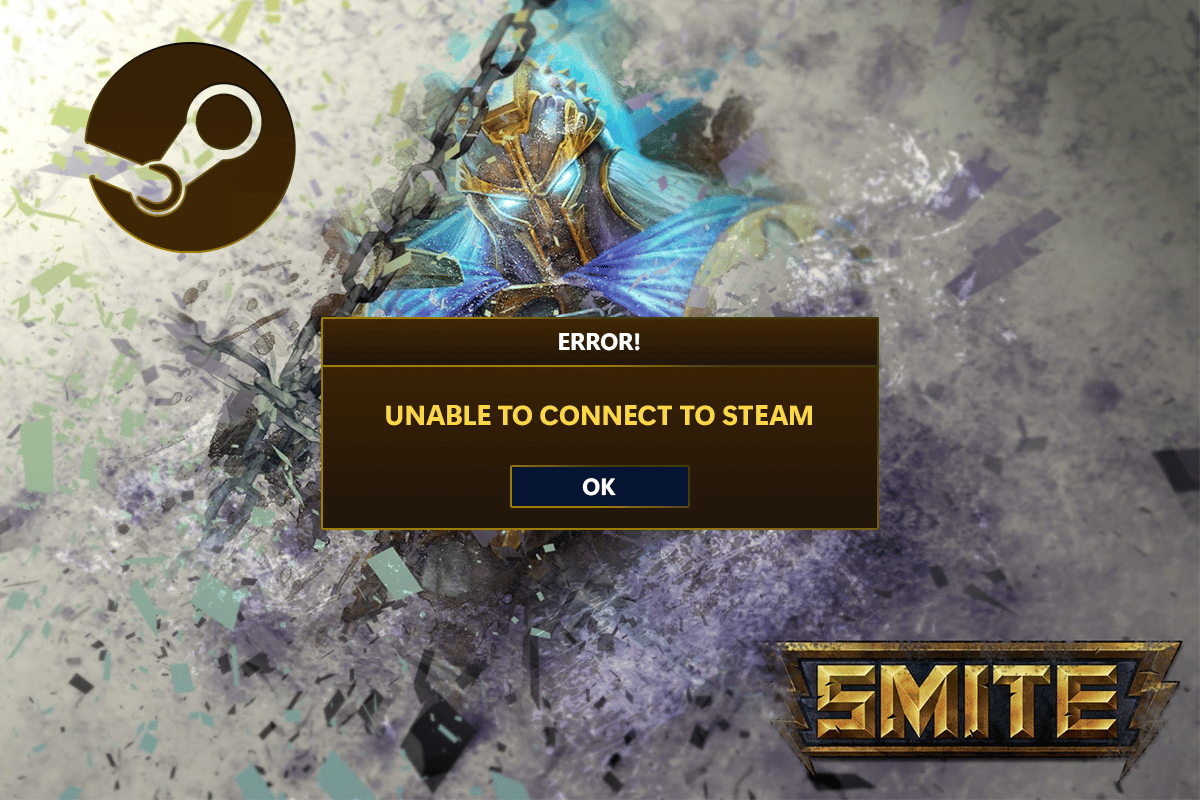
Fyra metoder för att lösa ”SMITE Kan inte ansluta till Steam”
Även om de bakomliggande orsakerna till problemet kan vara likartade för många, finns det sällan en universallösning som fungerar för alla. Nedan följer en lista över de vanligaste orsakerna:
- Felaktig konfiguration av spelinstallationsmappen. Detta kan leda till att spelets startprogram tror att spelet inte är korrekt installerat. Hi-Rez felsökningsverktyg kan vara till hjälp här.
- En defekt Hi-Rez-tjänst kan vara orsaken. Att manuellt avinstallera tjänsten kan tvinga spelet att installera om den, vilket kan lösa problemet.
Metod 1: Korrigera installationsmappen
Om du har installerat Smite via Steam, bör spelmappen finnas i en av de biblioteksmappar du angett. Du kan försöka åtgärda anslutningsproblemet genom att justera spelinstallationskatalogen. Följ stegen nedan för att använda felsökningsverktyget och åtgärda problemet.
1. Starta Steam genom att trycka på Windows-tangenten och skriva ”Steam”, klicka sedan på ”Öppna”.
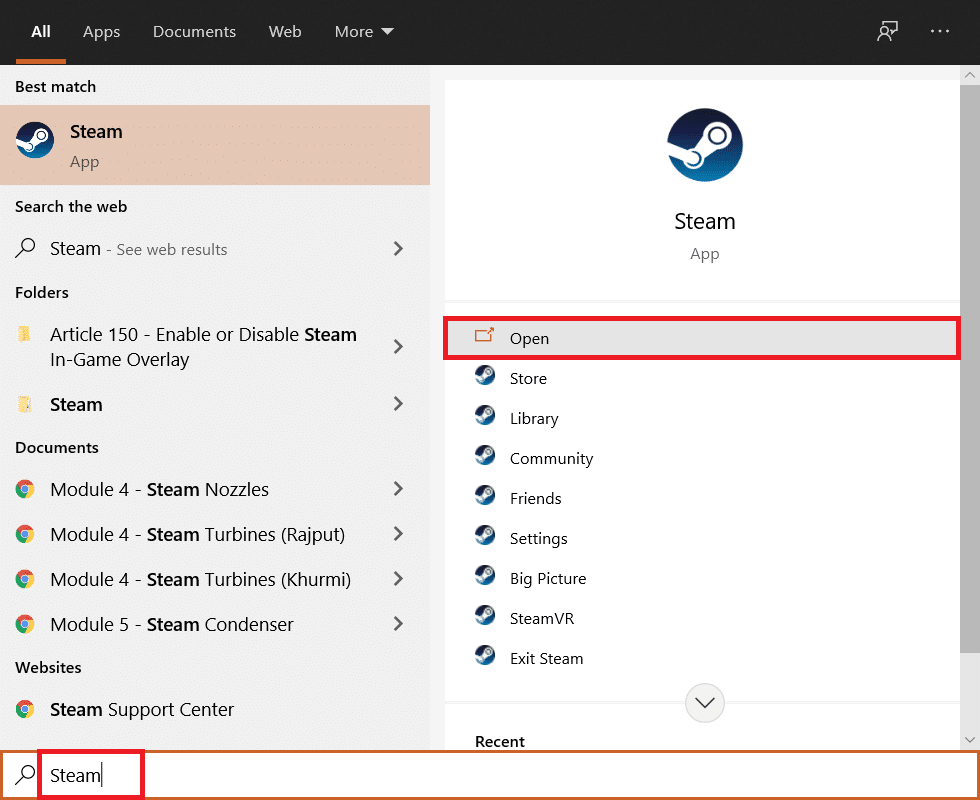
2. Navigera till fliken ”Bibliotek” och leta upp Smite i din spellista.
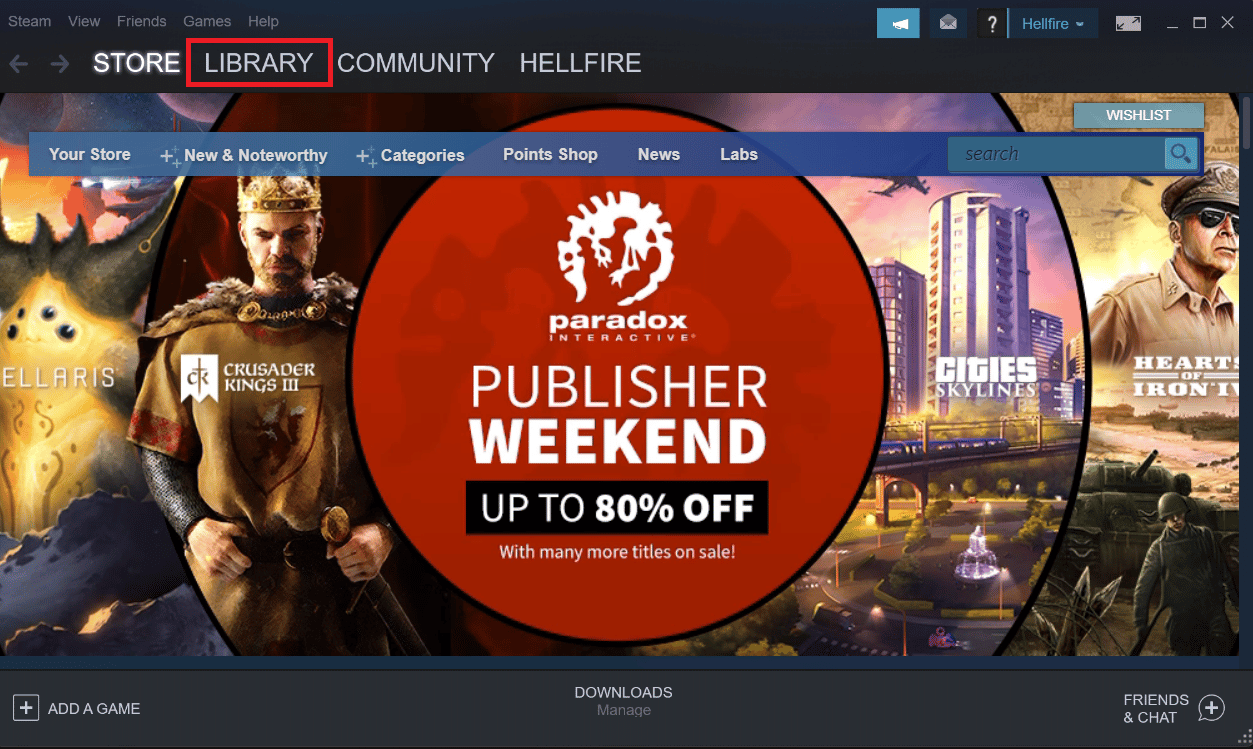
3. Högerklicka på spelet och välj ”Spela” från menyn som visas.
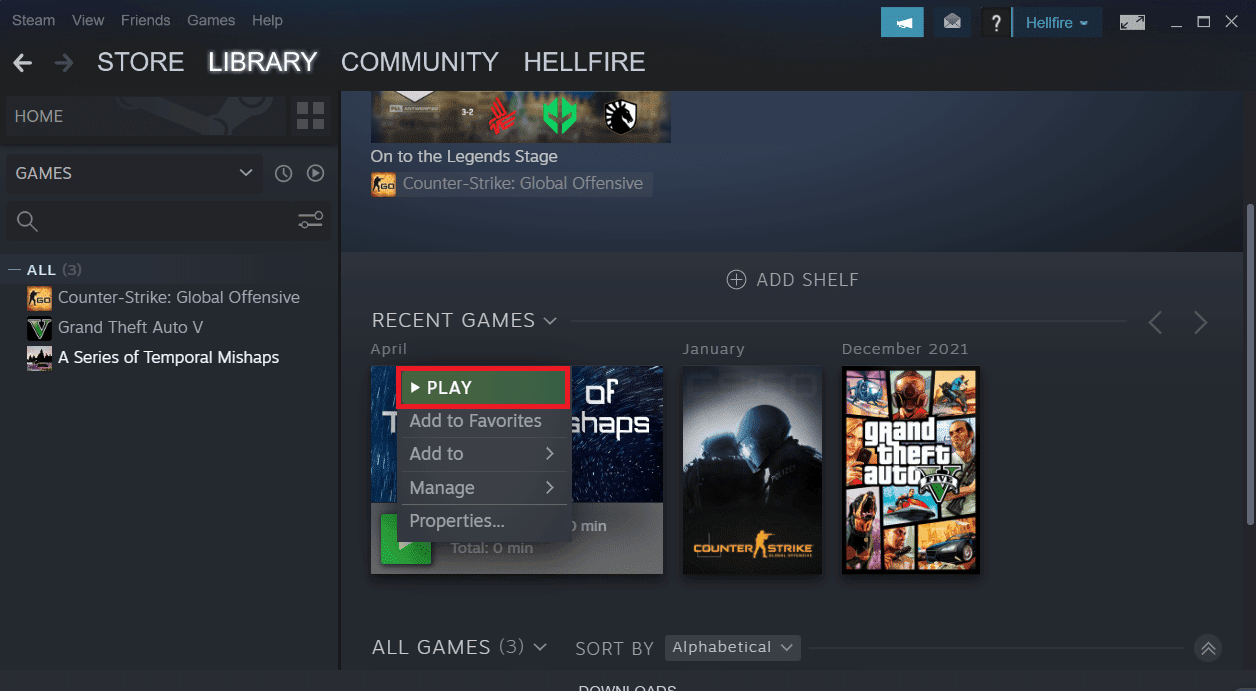
4. Inne i Smite-startfönstret, klicka på kugghjulsikonen i det nedre vänstra hörnet för att öppna ”Inställningar”.
5. Klicka på ”Felsökning”. Vänta medan Hi-Rez Game Support Diagnostic Tool startas.
6. Under ”Installerade spel”, ändra spelinstallationskatalogen till den plats där du installerade Smite. Standardplatsen är vanligtvis:
C:Program Files (x86)SteamsteamappscommonSmite

7. Starta spelet igen för att kontrollera om problemet kvarstår.
Metod 2: Installera om Hi-Rez-tjänsten
En felaktig Hi-Rez-tjänst kan som sagt vara orsaken till att Smite inte kan hitta Steam-installationen. Tjänsten kan ibland misslyckas med att installeras korrekt, vilket leder till anslutningsproblem. Det kan även hända att tjänsten blir korrupt, och då kan du behöva ta bort den och låta spelet installera om den. Du kan åtgärda problemet genom att avinstallera och installera om Hi-Rez-tjänsten från spelmappen.
1. Öppna Steam, gå till ”Bibliotek” och leta reda på Smite i din spellista.
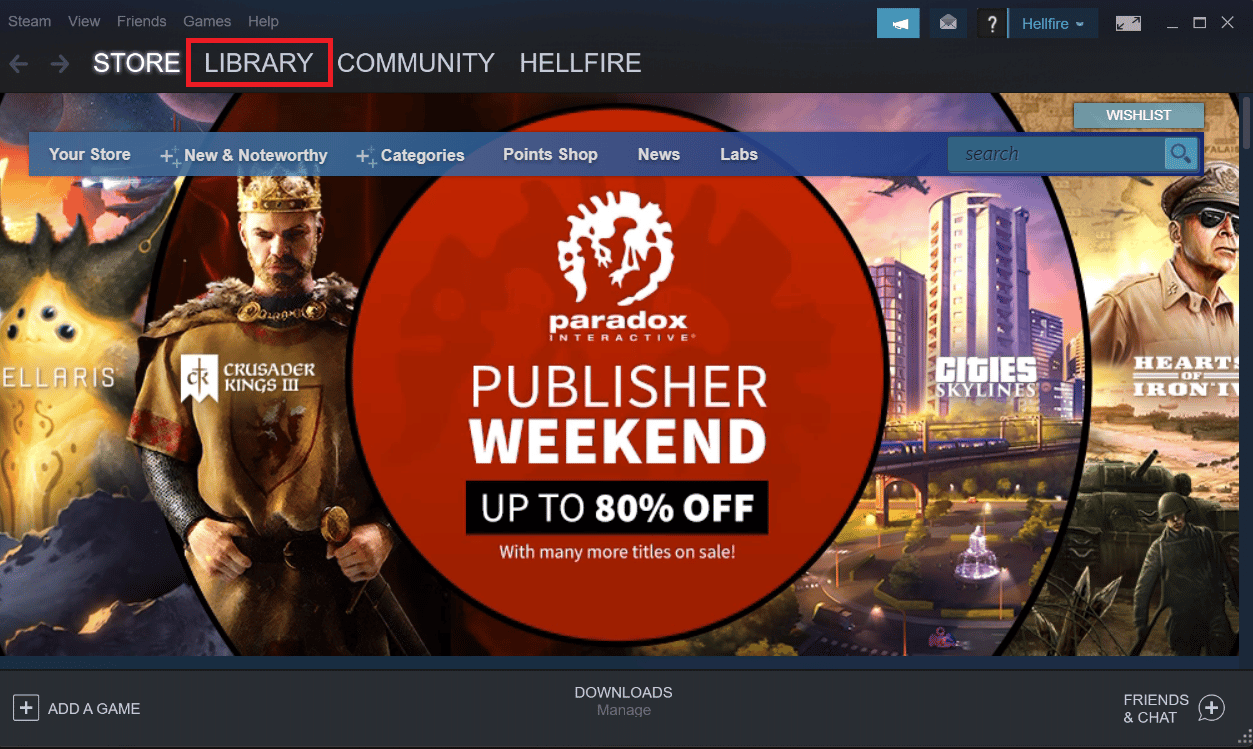
2. Högerklicka på spelet och välj ”Egenskaper”.
3. I fönstret ”Egenskaper”, välj fliken ”Lokala filer” och klicka på ”Bläddra lokala filer”.
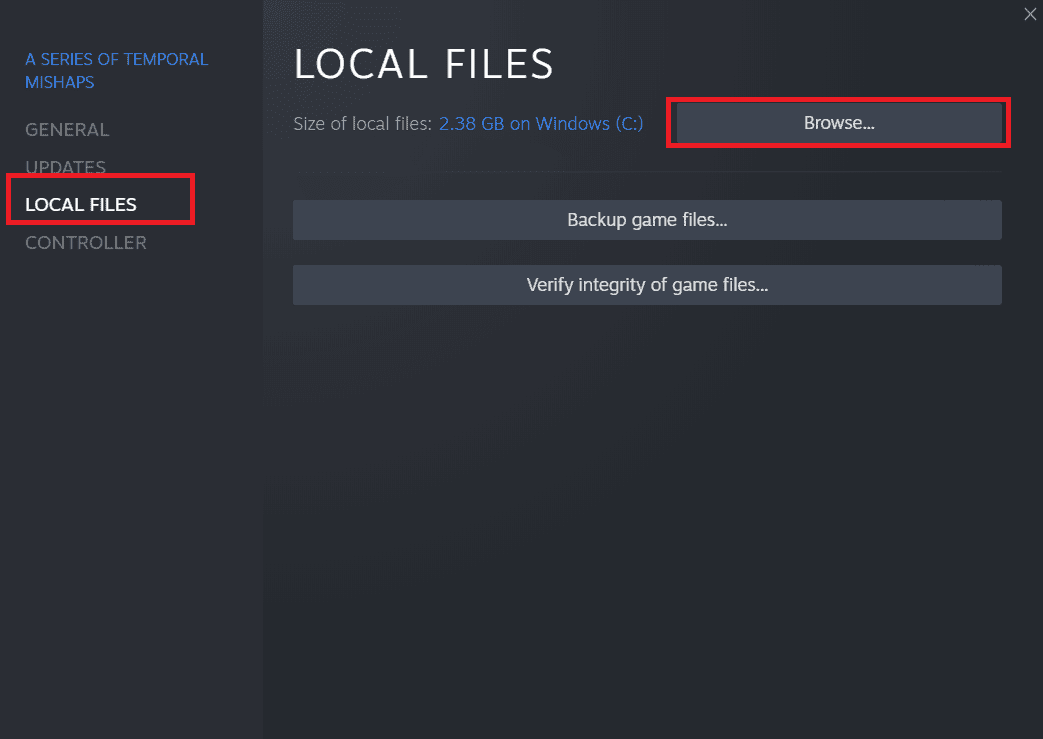
4. Navigera till mappen ”Binaries” och leta upp ”InstallHiRezService.exe”.
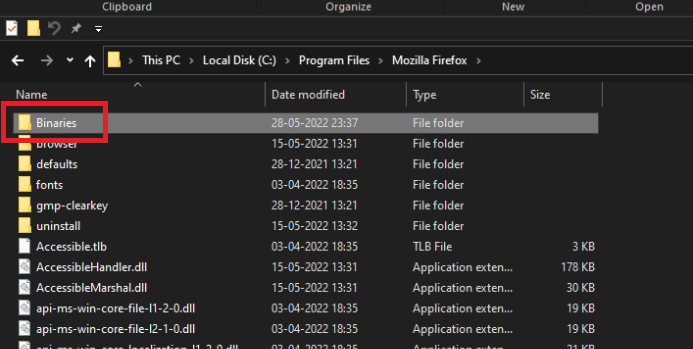
5. Dubbelklicka på mappen ”Redist”.
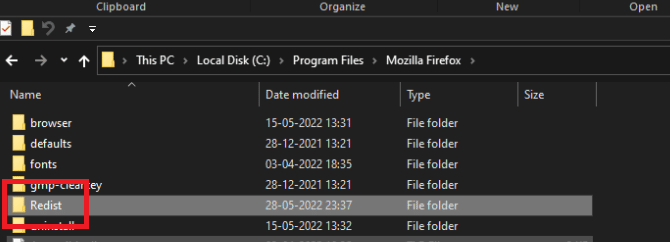
6. Om tjänsten redan är installerad, ta bort den med hjälp av den körbara filen. Om den inte är installerad, gör det nu innan du startar spelet igen.
Spelet bör nu installera tjänsten automatiskt. Kontrollera därefter om du kan spela spelet normalt.
Metod 3: Återkör förutsättningar
En del användare har rapporterat att de lyckats lösa problemet genom att återköra förutsättningarna via Steam. Detta alternativ hittas i Hi-Rez Game Support Diagnostic Tool under ”Felsökning”. Du kan prova följande:
1. Dubbelklicka på Steam-genvägen på skrivbordet.
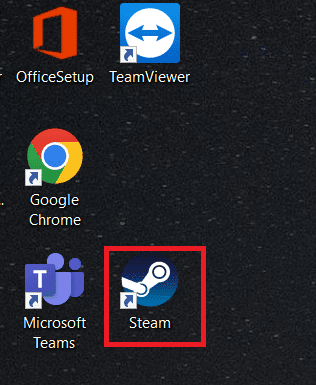
2. Gå till ”Bibliotek” i Steam.
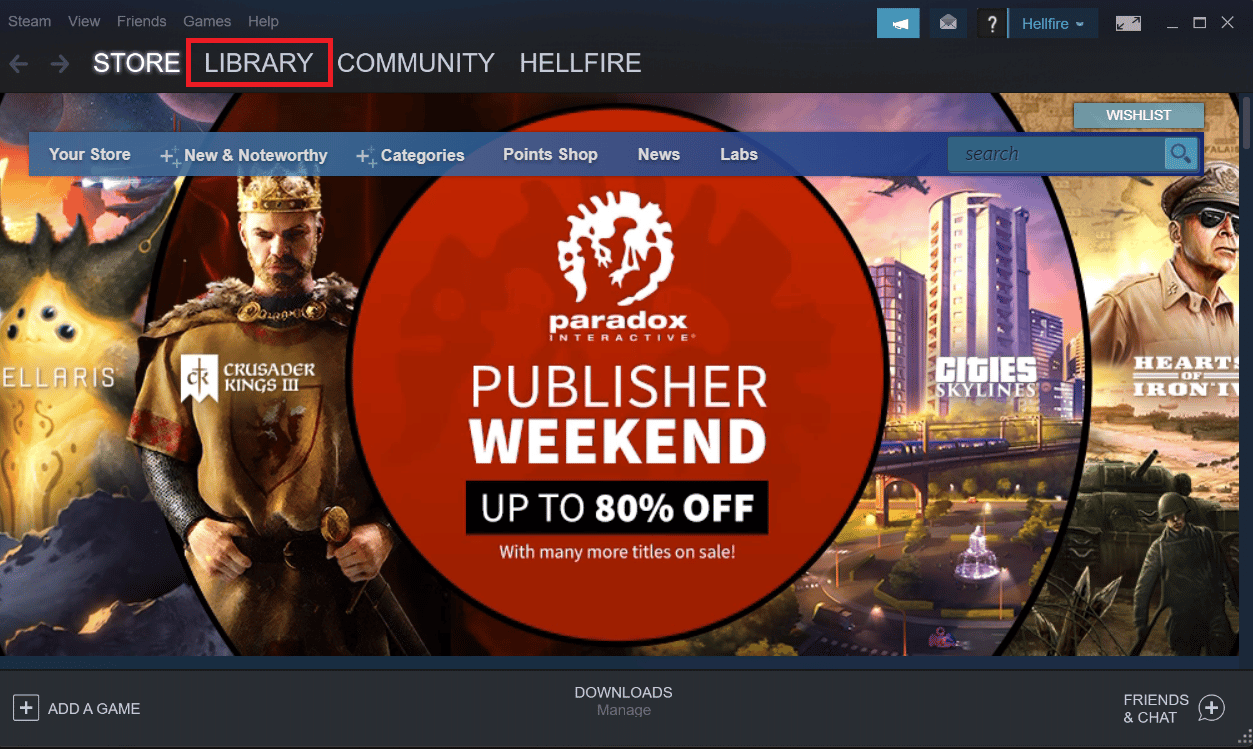
3. Leta upp Smite i din spellista.
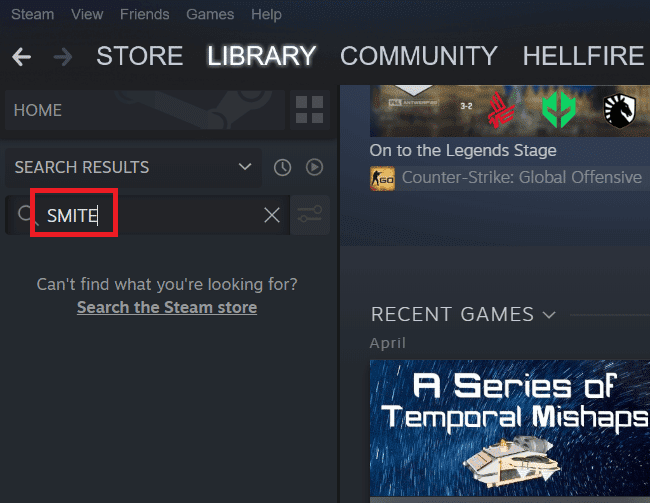
4. Högerklicka på spelet och välj ”Spela” från menyn. Du kan även starta spelet via en genväg på skrivbordet.
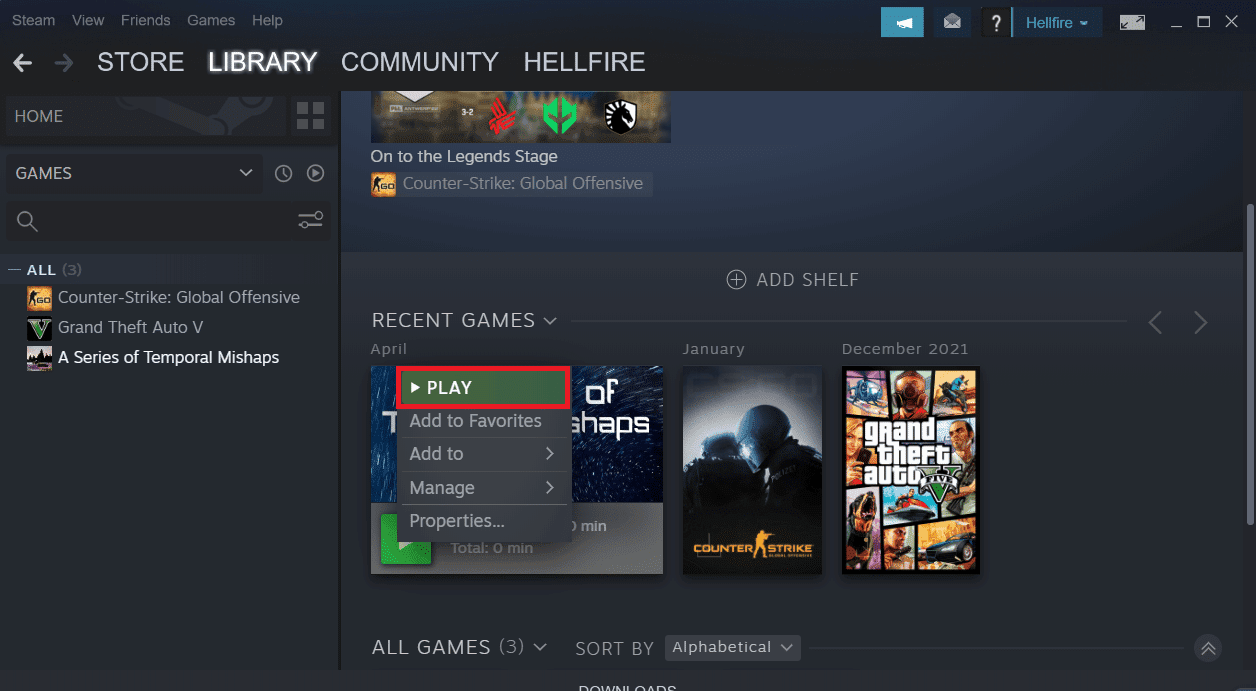
5. Klicka på kugghjulsikonen i det nedre vänstra hörnet i Smite-startfönstret för att komma till ”Inställningar”.
6. Klicka på ”Felsökning” och vänta tills Hi-Rez Game Support Diagnostic Tool startas.
7. Välj alternativet ”Återkör förutsättningar” längst ner i fönstret.
8. Vänta tills det är klart och starta sedan om spelet för att se om problemet är löst.
Metod 4: Installera om Smite
Om ingen av ovanstående metoder fungerar, kan det vara nödvändigt att installera om spelet. Detta bör ses som sista utväg, men glädjande nog sparas all din data på ditt Steam-konto, så du behöver inte börja om från början. Med en bra internetanslutning bör du kunna ladda ner spelet igen snabbt, och problemet bör vara ur världen. Följ stegen nedan:
Alternativ I: Via Kontrollpanelen
1. Tryck på Windows-tangenten, skriv ”Kontrollpanelen” och välj ”Öppna”.
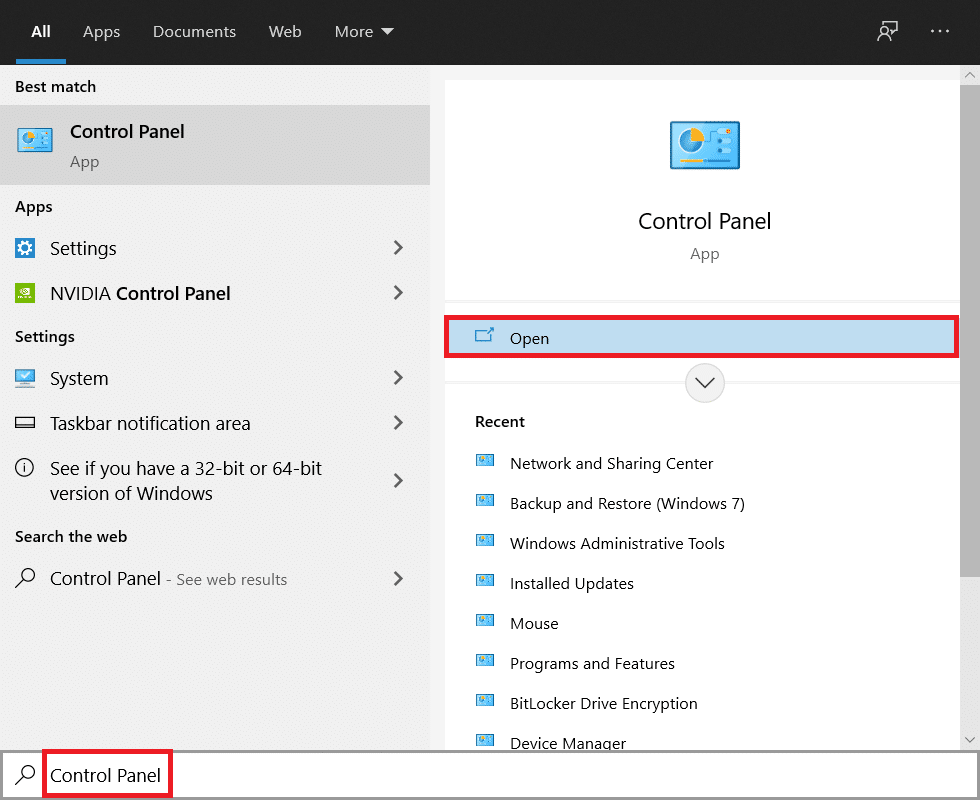
2. Under ”Visa efter” välj ”Kategori” och klicka sedan på ”Avinstallera ett program”.
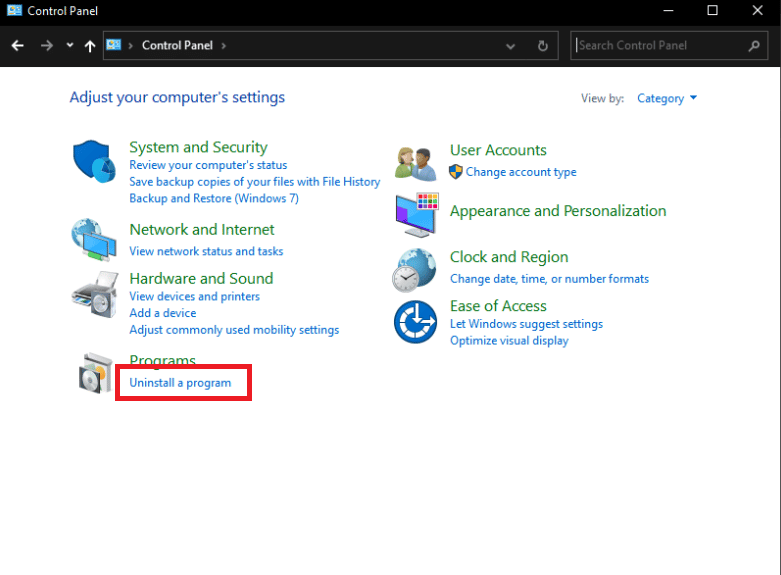
3. Högerklicka på Smite och välj ”Avinstallera”.
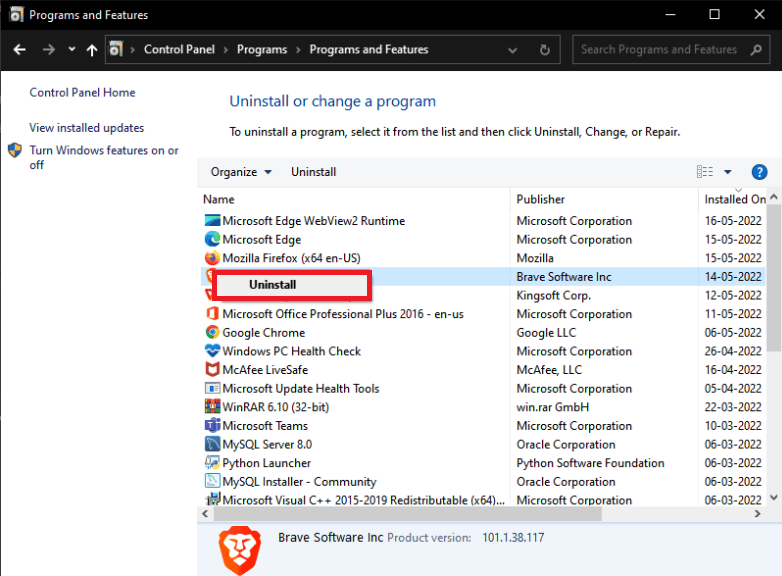
4. Bekräfta eventuella val och följ instruktionerna på skärmen för att ta bort spelet.
5. Ladda sedan ner Smite från den officiella webbplatsen. https://www.smitegame.com/
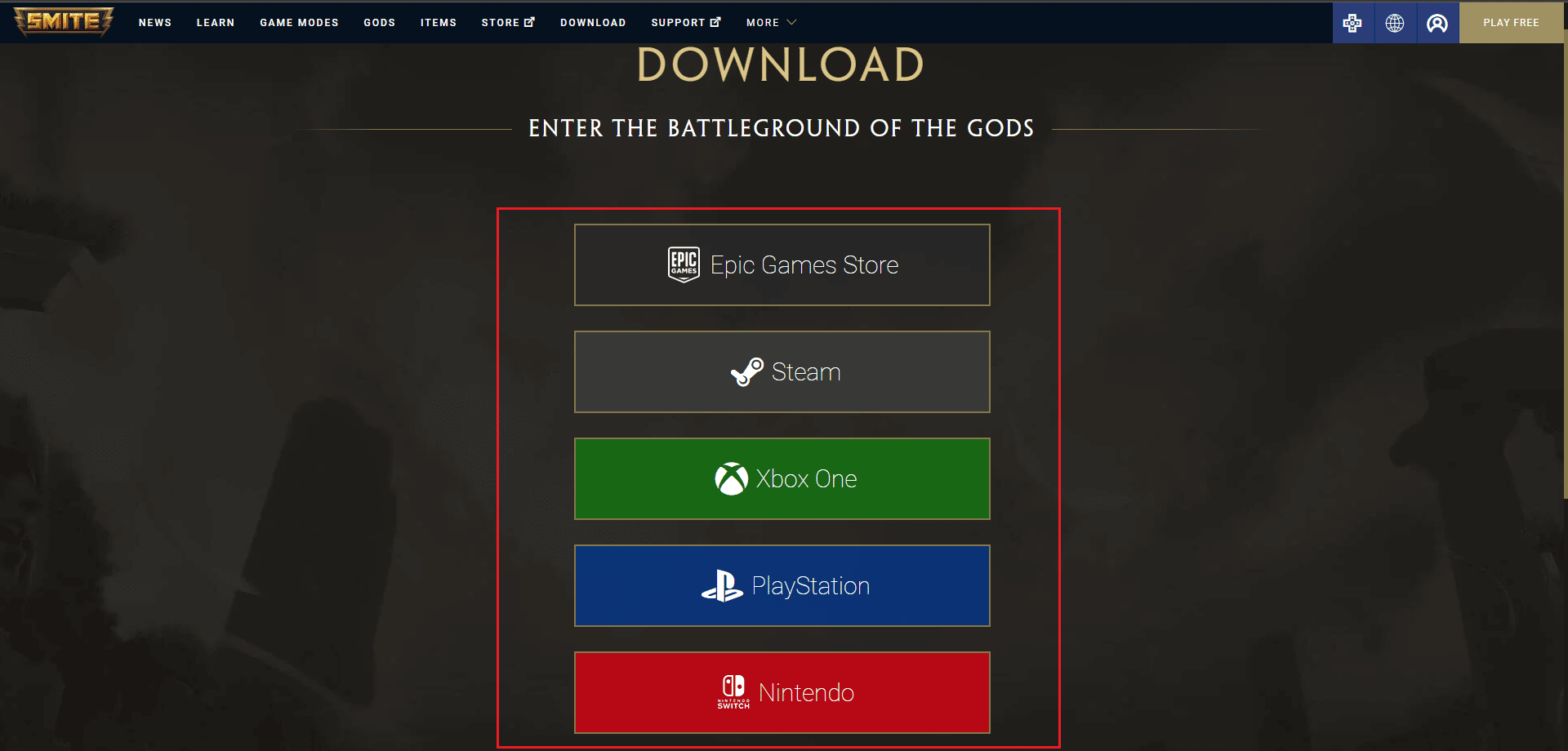
6. Välj önskad plattform och följ instruktionerna på skärmen för att installera spelet.
Alternativt kan du installera om spelet via Steam-appen, som beskrivs i nästa avsnitt.
Alternativ II: Via Steam
1. Starta Steam-appen och gå till ”Bibliotek”.
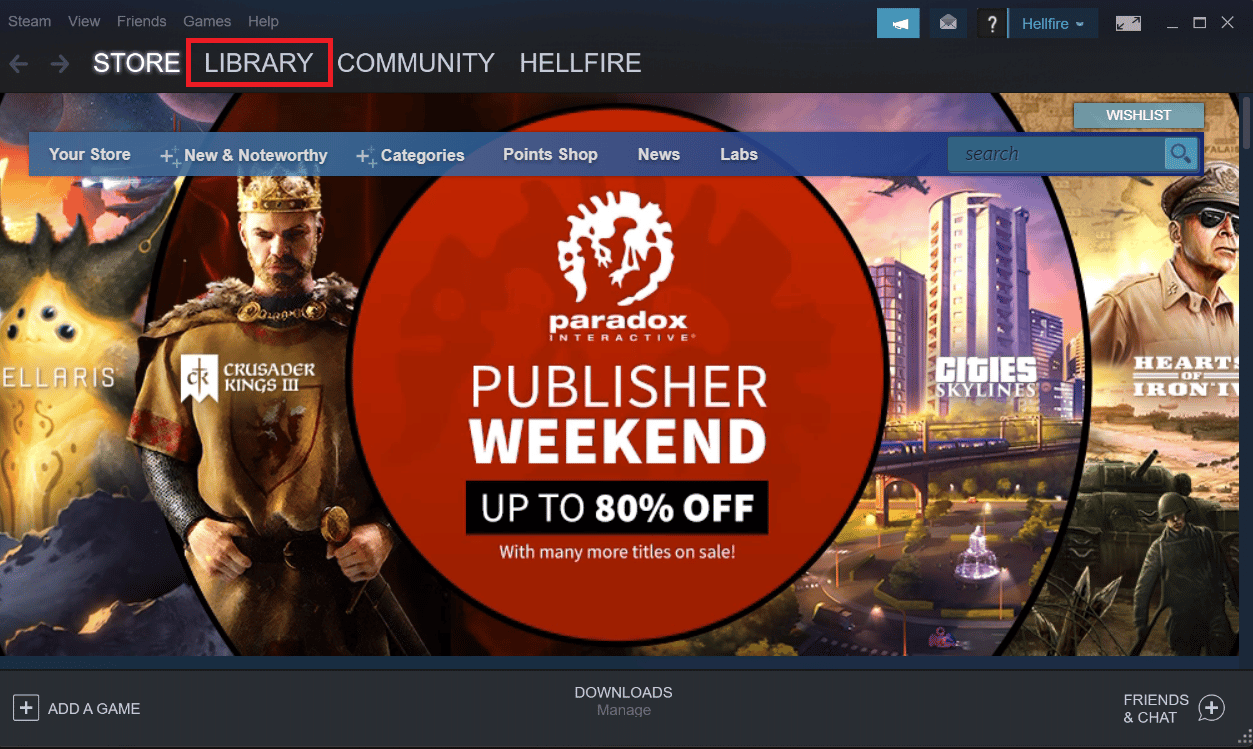
2. Leta upp Smite i din lista över installerade spel.
3. Högerklicka på spelet, välj ”Hantera” och sedan ”Avinstallera”.
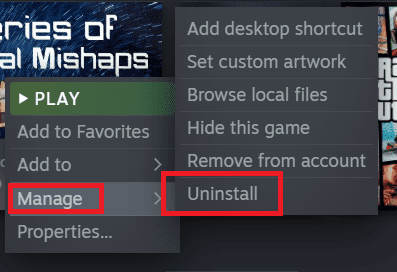
4. Följ anvisningarna på skärmen för att ta bort spelet.
5. Navigera till Smite-sidan i Steam-butiken och välj ”Spela spel”.
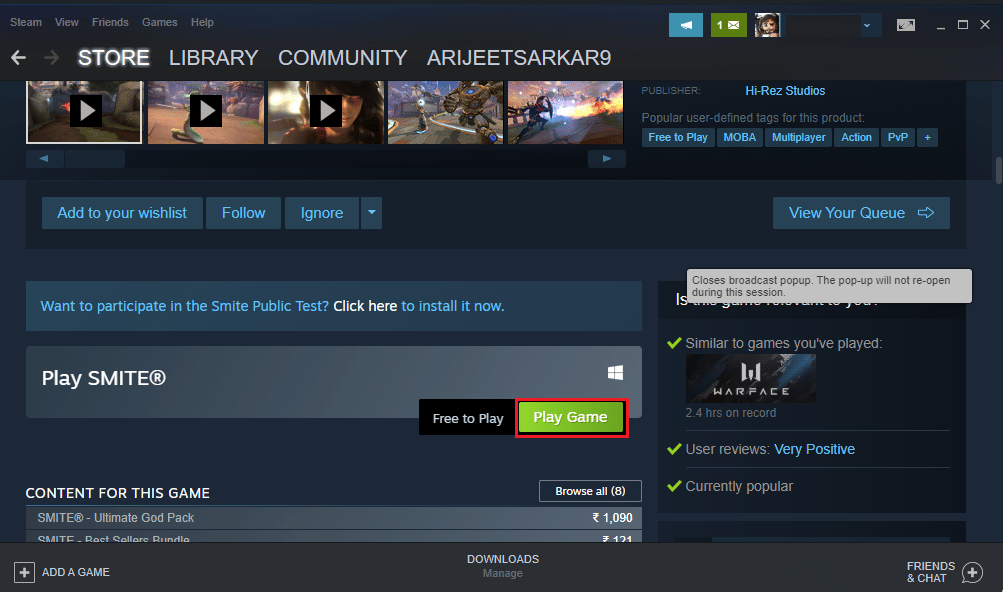
6. Välj installationsplats och klicka på ”Nästa” för att installera Smite.
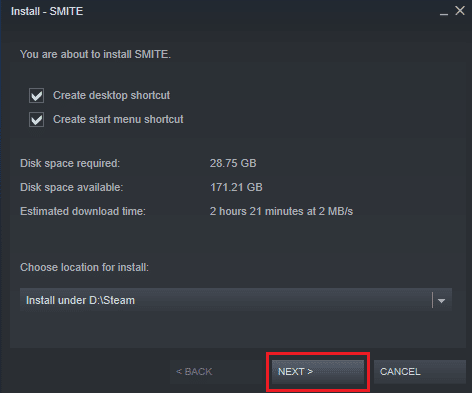
Kontrollera nu om problemet med ”SMITE Det går inte att ansluta till Steam” är löst.
***
Vi hoppas att denna information har varit till hjälp och att du nu kan spela Smite utan problem. Dela gärna vilken metod som visade sig vara mest effektiv för dig. Använd kommentarsfältet nedan om du har ytterligare frågor.